POPRAVAK: Problemi s isključivanjem računala u sustavima Windows 10, 8.1, 7
Ponekad, kada prvi put instalirate operacijski sustav Windows 10 ili Windows 7, Windows 8.1, možda ćete imati problema s isključivanjem. Kada na svom sustavu odaberete značajku ponovnog pokretanja, a uređaj se umjesto toga isključuje. Ili možda kada odaberete značajku isključivanja ili način mirovanja, računalo će se samo ponovno pokrenuti umjesto da se isključi ili uđe u stanje mirovanja.
Problemi s isključivanjem u sustavu Windows 10, Windows 8.1 obično dolaze uz hibridnu funkciju gašenja koja je uvedena prvo u sustavima Windows 8 i sustavima Windows 8.1 i Windows 10. \ t Ova je značajka namijenjena smanjenju vremena pokretanja uređaja, ali nažalost kada imate problema s gašenjem u većini slučajeva uzrokovana je ovom značajkom. Ne morate brinuti jer ćemo vam pokazati kako možete onemogućiti značajku "Hibridno isključivanje" i popraviti operacijski sustav Windows 8.1 ili Windows 10. \ t
Kako popraviti probleme isključivanja računala u sustavu Windows 10, 8.1, 7
- Onemogući brzo pokretanje
- Onemogući dinamičko označavanje
- Ponovno postavite plan napajanja
- Dodatna rješenja za rješavanje problema s isključivanjem računala
1. Onemogućite brzo pokretanje
Napomena : Koraci koje treba slijediti mogu se malo razlikovati ovisno o verziji OS-a, ali možete brzo pronaći opciju "Uključi brzo pokretanje" na upravljačkoj ploči.
- Pomaknite pokazivač miša iznad gornje desne strane zaslona kako biste otvorili izbornik trake s dugmadima.
- Lijevi klik ili dodirnite tu značajku pretraživanja.
- U okvir za pretraživanje unesite sljedeći tekst "power" bez navodnika.
- Lijevi klik ili dodirnite značajku "Postavke" koja je prikazana nakon pretraživanja snage.
- Lijevi klik ili dodirnite "Promijeni što tipke napajanja rade" prikazane na lijevoj strani prozora.
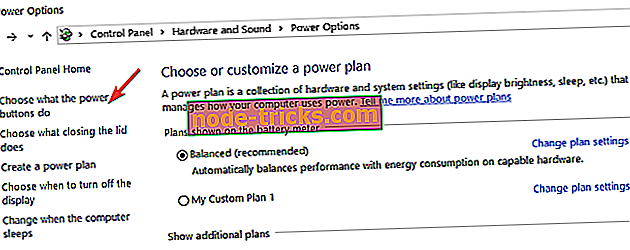
- Sada biste trebali imati ispred sebe prozor "Postavke sustava".
- Morat ćete ići sve do kraja popisa prikazanog na desnoj strani prozora "Postavke sustava".
- Pronađite značajku "Uključi brzo pokretanje (preporučeno)" i poništite potvrdni okvir pored njega kako biste onemogućili ovu značajku.
Napomena: Ako ova opcija nije dostupna i ne možete označiti ili poništiti okvir pored nje, morat ćete otići na taj popis sve do vrha, a lijevo kliknite vezu " Promijeni trenutačno nedostupne " za aktiviranje ove značajke.
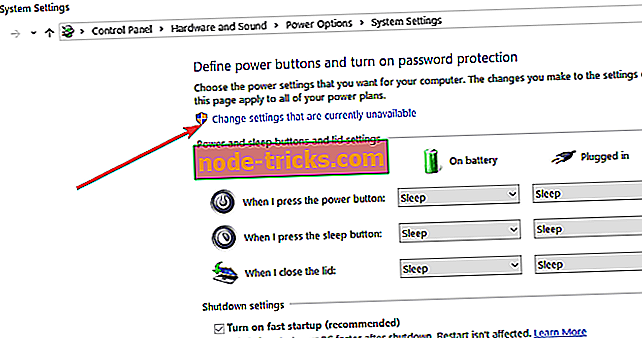
- Ponovno pokrenite operacijski sustav Windows 8.1 ili Windows 10. \ t
- Pokušajte isključiti uređaj i provjerite reagira li drugačije. Ako i nakon toga imate problema s značajkom isključivanja, učinite sljedeću metodu objavljenu u nastavku.
2. Onemogućite dinamičku oznaku
- Pritisnite i držite tipku “Windows” i tipku “X”.
- Nakon što ste otvorili izbornik, morat ćete kliknuti lijevom tipkom na “Command Prompt as Administrator” kako bi ga otvorili.
- U prozoru naredbenog retka morat ćete napisati sljedeći redak “bcdedit / set disabledynamictick yes” bez navodnika.
Napomena: Obavezno upišite naredbu točno onako kako je napisana gore i uključite razmak između retka “bcdedit / set disabledynamictick” i riječi “da”.
- Pritisnite tipku “Enter” na tipkovnici.
- Ponovno pokrenite Windows 8.1 ili Windows 10 uređaj i provjerite imate li još uvijek ovaj problem.
3. Ponovno postavite plan napajanja
Ako koristite prilagođeni plan napajanja, pokušajte ga ponovo postaviti na zadano:
- Otvorite upravljačku ploču i idite na Opcije napajanja
- Pronađite svoj trenutni plan napajanja> odaberite Promijeni postavke plana
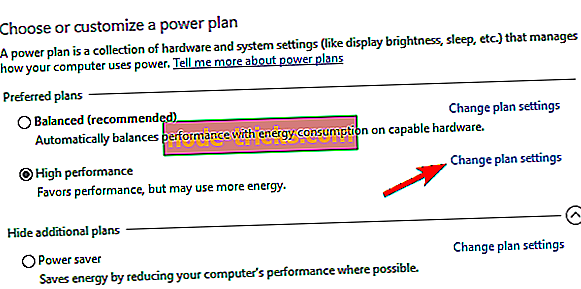
- Idite na Promjena naprednih postavki napajanja
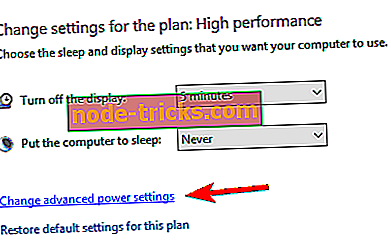
- Odaberite Vrati zadane postavke plana > hit Primijeni i U redu
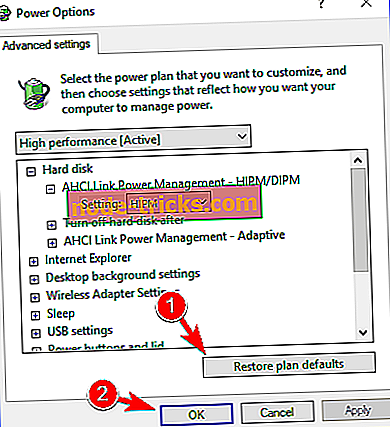
4. Dodatna rješenja za popravak problema s isključivanjem računala
Ako se problem nastavi, pokušajte instalirati najnovija ažuriranja za Windows OS, kao i najnovije verzije upravljačkih programa. Kako bi se spriječilo oštećenje računala instaliranjem pogrešnih verzija upravljačkog programa, preporučujemo vam da koristite Tweakbitov Driver Updater alat . Najbolja praksa da vaš sustav ispravno radi je ažuriranje svih zastarjelih upravljačkih programa, a to je zamoran proces. Dakle, pomoću ovog alata možete to učiniti automatski.
Ovaj alat odobrili su Microsoft i Norton Antivirus. Nakon nekoliko testova, naš tim je zaključio da je to najbolje automatizirano rješenje. U nastavku možete pronaći kratki vodič kako to učiniti.
- Preuzmite i instalirajte TweakBit Driver Updater
Da biste isključili računalo, možete pokrenuti i naredbu za isključivanje. Idi naprijed i pritisnite tipku Windows + R da biste otvorili dijaloški okvir Pokreni, a zatim unesite % SystemRoot% System32Shutdown.exe -s -t 00 -f i pritisnite Enter da biste pokrenuli naredbu. Vaše računalo treba isključiti ubrzo nakon što pritisnete Enter.

Ako još uvijek imate problema na računalu ili ih jednostavno želite izbjeći u budućnosti, preporučujemo da preuzmete ovaj alat (100% siguran i testiran od nas) da biste riješili razne probleme s računalom, kao što je gubitak datoteka, zlonamjerni softver i kvar hardvera.
Dakle, gore navedene metode trebale bi vam pomoći u rješavanju problema s isključivanjem računala u sustavu Windows 10, 8.1 tako da možete obavljati svoju normalnu aktivnost na Windows uređaju. Ako imate bilo kakvih pitanja o ovoj temi, javite nam u odjeljku komentara u nastavku.

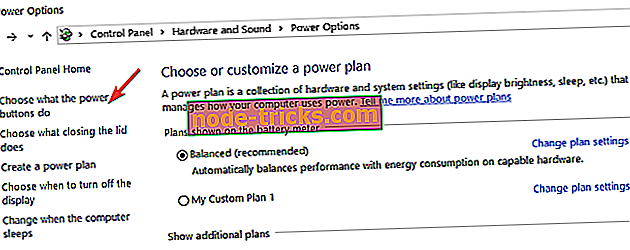
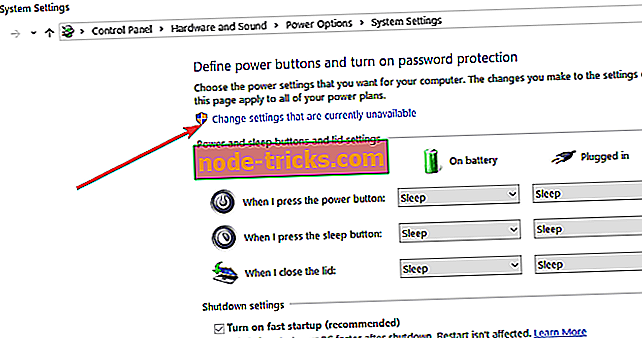
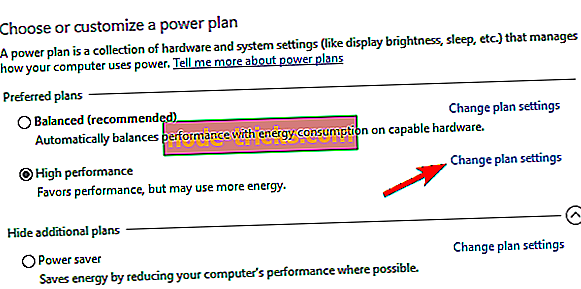
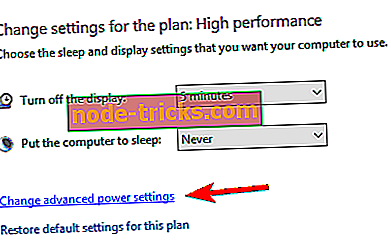
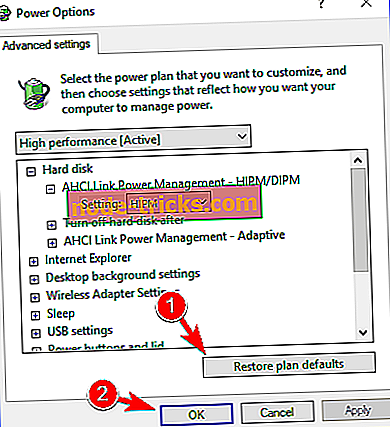

![Stvaratelji sustava Windows 10 ažuriranje instalacije zaglavljeno [Ispravak]](https://node-tricks.com/img/windows/612/windows-10-creators-update-installation-stuck.jpg)





